Annons
 Firefox-gränssnittet är helt anpassningsbart, inklusive dess orange Firefox-menyknapp. Du kan ändra namn eller färg till vad du vill - du kan till och med ställa in en anpassad bakgrundsbild eller lägga till din egen logotyp. När du har justerat utseendet på själva knappen kan du enkelt anpassa alternativen som visas när du klickar på Firefox-menyknappen.
Firefox-gränssnittet är helt anpassningsbart, inklusive dess orange Firefox-menyknapp. Du kan ändra namn eller färg till vad du vill - du kan till och med ställa in en anpassad bakgrundsbild eller lägga till din egen logotyp. När du har justerat utseendet på själva knappen kan du enkelt anpassa alternativen som visas när du klickar på Firefox-menyknappen.
För att göra de flesta av dessa ändringar kommer vi att redigera Firefoxs userChrome.css-fil - genom att ändra den här filen kan vi ändra utseendet och funktionaliteten i Firefox: s gränssnitt 3 Firefox-tillägg som tillhandahåller Chrome-funktioner du älskar och saknarSom du antagligen har upplevt dig själv, när du vänjer dig till en webbläsare, oavsett irritationer, finns det vissa funktioner som verkligen växer på dig. Funktioner du känner att du inte kan klara dig utan och håller ... Läs mer . Filen userChrome.css finns i din Firefox-profilmapp Hur man använder Firefox-profiler och kör flera Firefox-profiler samtidigtFirefox lagrar dina webbläsardata - bokmärken, historik, inställningar, tillägg och allt annat - i en katalog som kallas en profil. Varje användarkonto har som standard en enda profil, men du behöver inte ... Läs mer - Om den här filen inte finns måste du skapa den.
Skapa din userChrome.css-fil
För att öppna din Firefox-profilmapp, klicka på den orange orange menyknappen, peka på Hjälp och välj Felsökningsinformation. Rulla ner och klicka på Visa mapp -knappen på sidan som öppnas.
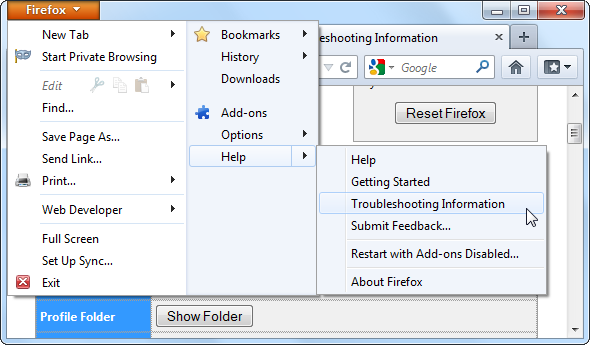
Dubbelklicka på i mappen Firefox-profilmapp krom -mappen och dubbelklicka sedan på filen userChrome.css i den för att redigera den med Notepad. Du kan också redigera det med valfritt annan textredigerare AkelPad vs Notepad Plus - Kan det till och med tävla som ett anteckningsblockalternativ?Det finns många utbyten av anteckningsblock där ute, och det verkar som om alla har sin egen favorit. Notepad ++ är ett av de mest populära, men AkelPad är ett mer minimalt alternativ. AkelPad är en snabb, ... Läs mer du föredrar, gillar anteckningsblock ++ Soppa upp anteckningsblocket ++ Textredigerare med plugins från Notepad Plus-arkivet [Windows]Notepad ++ är en värdig ersättning för Windows inbyggda och mycket älskade textredigerare och kommer mycket rekommenderas om du är en programmerare, webbdesigner eller helt enkelt någon som befinner sig i behov av en kraftfull enkel... Läs mer .
Om du inte ser krommappen eller filen userChrome.css måste du skapa dem. Högerklicka i Firefox-profilmappen som visades efter att du klickade på knappen, peka på Ny, Välj Mappoch namnge det krom. Öppna krom mapp och skapa en ny textfil på samma sätt, med namnet på den userChrome.css (ersätt filtillägget .txt med .css). Om du inte ser .txt-filändelsen måste du göra det be Windows att inte dölja filändelser 4 vanliga Windows 7-problem och korrigeringar Läs mer .
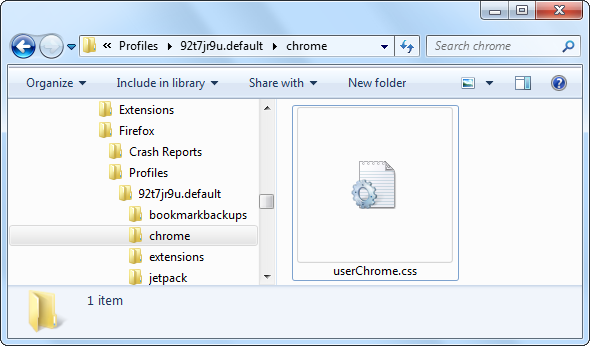
Anpassa knappens utseende
Kopiera och klistra in följande kod i din userChrome.css-fil för att komma igång:
@namespace url (" http://www.mozilla.org/keymaster/gatekeeper/there.is.only.xul”);
# appmenu-knapp {
bakgrund: #orange! viktigt;
}
# appmenu-knapp dropmarker: före {
innehåll: "Firefox"! viktigt;
färg: #FFFFFF! viktigt;
}
# appmenu-knapp. knapp-text {
display: ingen! viktigt;
}
Om du redan har lite text i din userChrome.css-fil, utelämna den första raden (den som börjar med @namespace) och kopiera de andra raderna med text till botten av filen.
Varje rad här är förfylld med standardinställningarna, men du kan ändra varje inställning.
- Ändra knappens bakgrundsfärg: Ändra #orange efter bakgrund: till en annan färg. För att till exempel använda en mörkblå, byt ut #orange med # 0404B4.
- För att ändra knappens text: Byt ut "Firefox" med önskat namn. Du kan till exempel ange “MakeUseOf”.
- Ändra knappens textfärg: Byt ut #FFFFFF efter färg: med önskad färg. Standard #FFFFFF representerar vit - för att använda en ljusgrå, använd # F2F2F2 istället.
För att välja dina anpassade färger behöver du hexfärgkoden (även känd som HTML-färgkod) för den färg du vill ha. Du kan få denna information från en mängd olika webbplatser eller program, inklusive RaphaelColorPicker, som vi har behandlat i katalogen.
Efter att ha gjort exemplen tweaks ovan, kommer vi att slutföra följande kod:
@namespace url (" http://www.mozilla.org/keymaster/gatekeeper/there.is.only.xul”);
# appmenu-knapp {
bakgrund: # 0404B4! viktigt;
}
# appmenu-knapp dropmarker: före {
innehåll: "MakeUseOf"! viktigt;
färg: # F2F2F2! viktigt;
}
# appmenu-knapp. knapp-text {
display: ingen! viktigt;
}
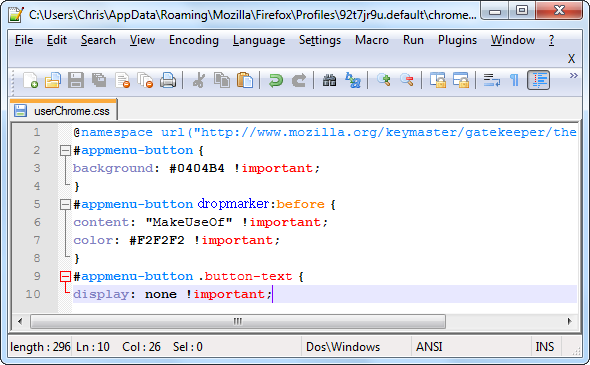
Rädda userChrome.css arkivera och starta om Firefox efter att ha gjort dina ändringar.
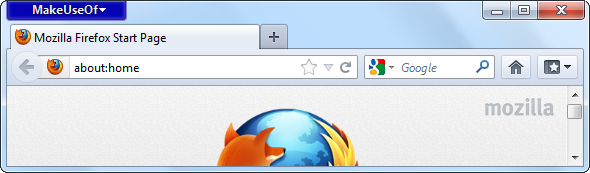
Lägga till en bakgrundsbild eller logotyp
Du kanske vill anpassa knappen ytterligare genom att lägga till en anpassad bakgrundsbild. Detta kan användas för att lägga till en organisations logotyp (eller vilken annan bild du gillar) till din Firefox-menyknapp.
För att göra det, byt ut "bakgrund: #orange! viktigt;”Linje med följande rad:
bakgrund-bild: url (“image.png”)! viktigt;
Byta ut image.png ovan med hela sökvägen till din bildfil. Det här kan vara en lokal väg som börjar med fil:// eller en fjärrväg (URL) som börjar med http: //.
Du kan också inkludera både bakgrund: och bakgrundsbild: linjer. Om din bakgrundsbild är delvis transparent kommer den att läggas över bakgrundsfärgen. Om jag till exempel hade en PNG-bildfil med namnet makeuseof.png lagrad i mappen för mitt användarkontos Bilder, kunde jag använda följande kod för avsnittet appmenu-knapp:
# appmenu-knapp {
bakgrund: # 0404B4! viktigt;
bakgrund-bild: url (“fil: /// C: /Users/Chris/Pictures/makeuseof.png”)! viktigt;
}
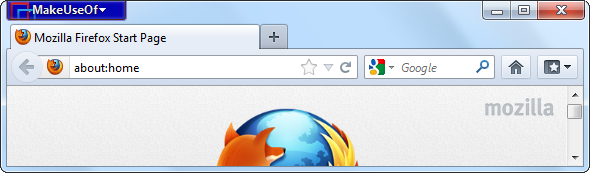
Anpassa menyns innehåll
Använd personalmenytillägget för Firefox för att anpassa alternativen som visas när du klickar på din Firefox-menyknapp. Denna tillägg ger dig en Redigera den här menyn när du klickar på din Firefox-menyknapp.
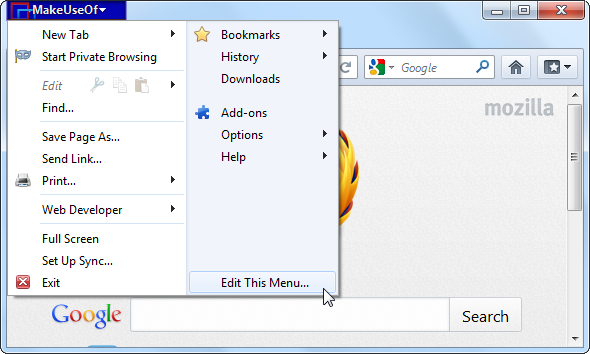
Klicka på alternativet så ser du ett grafiskt fönster som är lätt att använda för att redigera innehållet i din orange orange-meny. Du kan lägga till nya alternativ, ta bort befintliga alternativ eller ordna om dem.
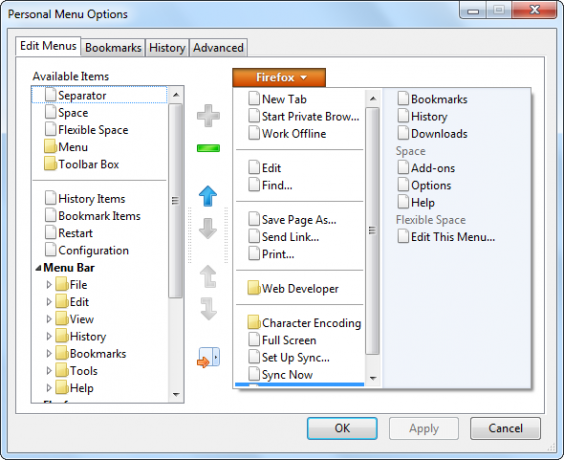
Om du är Firefox-användare, se till att vi regelbundet uppdaterar lista över de bästa Firefox-tilläggarna De bästa Firefox AddonsFirefox är känt för sina tillägg. Men vilka tillägg är de mest användbara? Här är de som vi tycker är bäst, vad de gör och var du kan hitta dem. Läs mer .
Hur anpassar du och justerar din Firefox-installation? Lämna en kommentar och dela alla coola trick du använder!
Chris Hoffman är en teknisk bloggare och all teknikberoende som bor i Eugene, Oregon.